آموزش نرم افزار حضور و غیاب اطلس 3
سیستم حضور و غیاب ← عملیات حضور غیاب ← شیفت استثناء
شیفت استثناء در نرم افزار حضور و غیاب:
شیفت هایی غیر از شیفت کاری اصلی است که برای موقعیت هایی خاص برای پرسنل تعریف می گردد، به عبارت دیگر برای آنکه پرسنل در مقاطعی به غیر از شیفت های گروه کاری خود، بتوانند در شیفت های دیگری نیز کار کنند شیفت کاری استثناء تعریف می گردد.
درج شیفت استثناء:
- از نوار ابزار، روی دکمه درج کلیک کنید.
2. در فرم پیش رو، پرسنل مورد نظر، تاریخ شروع، تاریخ پایان و شیفت مورد نظر را انتخاب نمایید.
3. روی دکمه ثبت کلیک کنید.
ویرایش شیفت استثناء:
- ابتدا سطر مورد نظر را انتخاب کنید.
- از نوار ابزار، روی دکمه ویرایش کلیک کنید.
3. در فرم جزییات شیفت استثناء، اطلاعات مورد نظر را ویرایش کنید.
4. روی دکمه ثبت کلیک کنید.
جابجایی دو روز:
در این قسمت دو روز کاریِ مربوط به یک شخص و یا یک گروه کاری با شیفت های مختلف را جابجا می کنیم.
1. ابتدا از نوار ابزار، روی دکمه جابهجایی دو روز کلیک کنید.
در فرم نمایش داده شده، جابهجایی دو روز را برای پرسنل و یا گروه کاری می توانید انجام دهید،در این قسمت جابه جایی را برای گروه کاری انجام می دهیم:
2. گزینه گروه کاری را انتخاب کنید.
3. گروه کاری مورد نظر را انتخاب نمایید.
4. تاریخ روز هایی که میبایست جابهجا شوند را انتخاب کنید.
5. روی دکمه ثبت کلیک کنید.
حال جابه جایی را برای پرسنل انجام می دهیم:
- ابتدا از نوار ابزار، روی دکمه جابهجایی دو روز کلیک کنید.
- گزینه پرسنل را انتخاب کنید.
- پرسنل مورد نظر را انتخاب نمایید.
- تاریخ روز هایی که میبایست جابهجا شوند را انتخاب کنید.
- روی دکمه ثبت کلیک کنید.
جابجایی دو نفر:
عملیات تعویض شیفت مربوط به دو فرد و یا دو گروه کاری در یک تاریخ خاص به جای یکدیگر را جابجایی دونفر گویند.
- ابتدا از نوار ابزار، روی دکمه جابهجایی دو نفر کلیک کنید.
در فرم نمایش داده شده، جابهجایی دو نفر را با استفاده از پرسنل و یا گروه کاری می توانید انجام دهید، در این قسمت جابه جایی دو نفر را برای گروه کاری بررسی می کنیم :
- ابتدا از نوار ابزار، روی دکمه جابهجایی دو نفر کلیک کنید.
- گزینه گروه کاری را انتخاب کنید.
- گروه کاری اول و گروه کاری دوم را انتخاب نمایید.
- تاریخ روز هایی که میبایست جابهجا شوند را انتخاب کنید.
- روی دکمه ثبت کلیک کنید.
حال جابه جایی دو نفر را برای پرسنل بررسی می کنیم :
- ابتدا از نوار ابزار، روی دکمه جابهجایی دو نفر کلیک کنید.
- گزینه پرسنل را انتخاب کنید.
- پرسنل های مورد نظر برای جابه جایی، را انتخاب نمایید.
- تاریخ روز هایی که میبایست جابهجا شوند را انتخاب کنید.
- روی دکمه ثبت کلیک کنید.
شیفت استثناء ماهیانه:
- ابتدا از نوار ابزار، روی دکمه شیفت استثناء ماهیانه کلیک کنید.
2. در فرم پیش رو، پرسنل مورد نظر را انتخاب نمایید.
3. سال مورد نظر را انتخاب نمایید.
4. ماه مورد نظر را انتخاب نمایید.
5. روی دکمه جستجو کلیک کنید.
برای ویرایش شیفت استثناء ماهیانه یک پرسنل به روش زیر عمل کنید:
ابتدا روی دکمه ویرایش نشان داده شده در تصویر پایین، کلیک کنید.
سپس شیفت را باکلیک کردن در سمت چپِ کادرِ مربوط به روز مورد نظر انتخاب نمایید و آن را تغییر دهید.
روی آیکون تایید کلیک کنید. عملیات ویرایش با موفقیت انجام می شود.
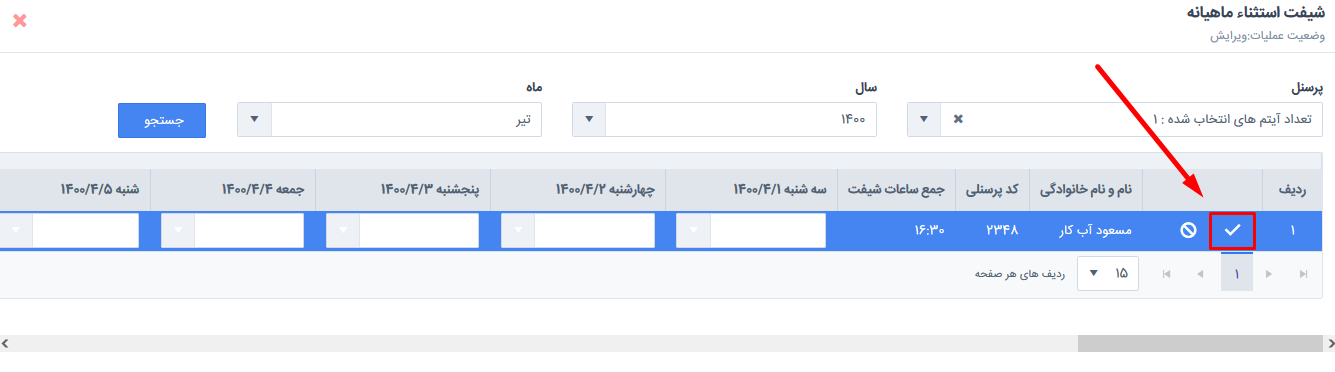


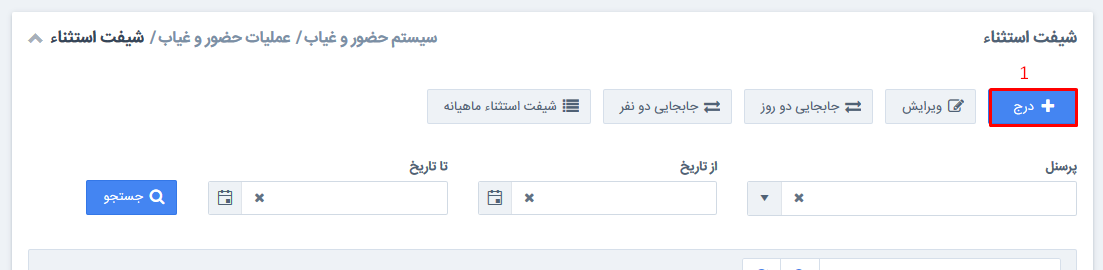
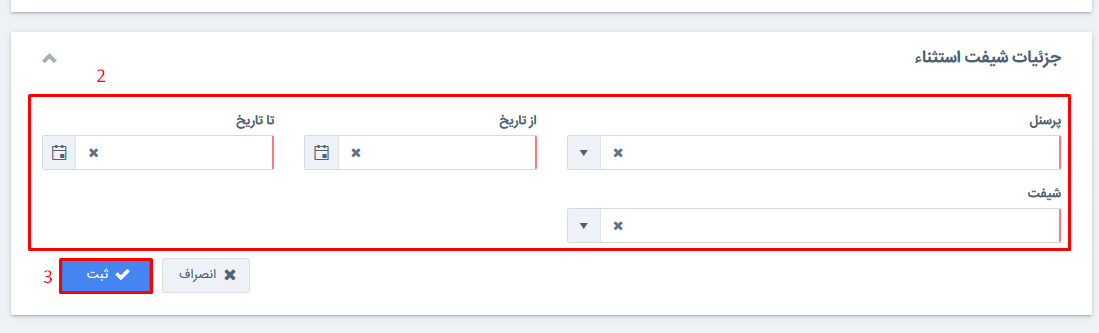
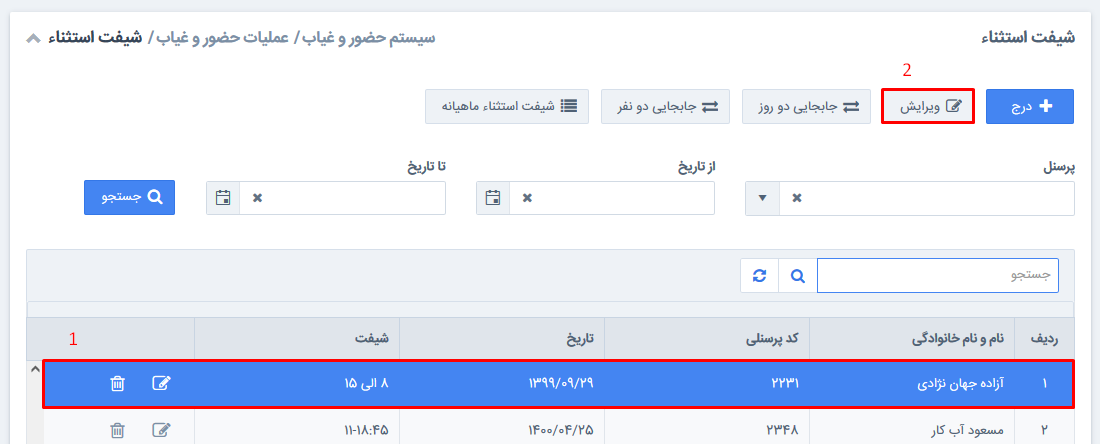
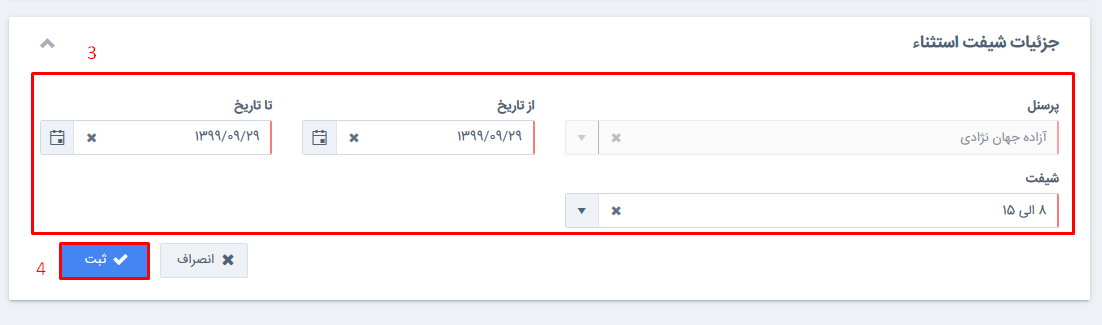
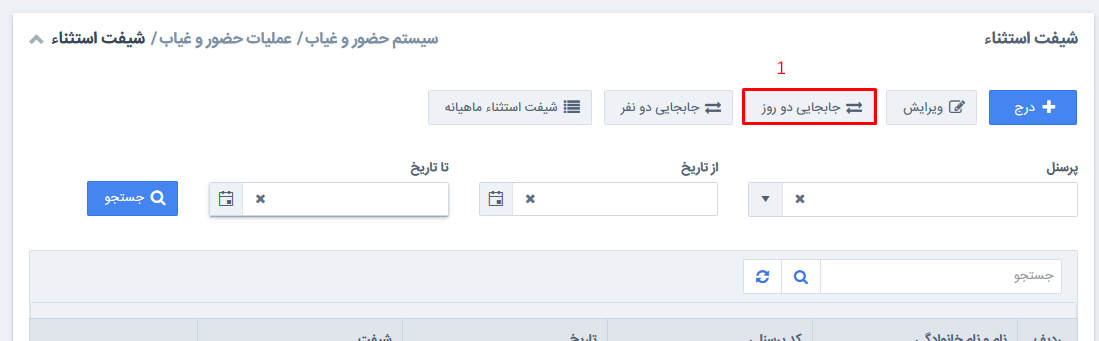
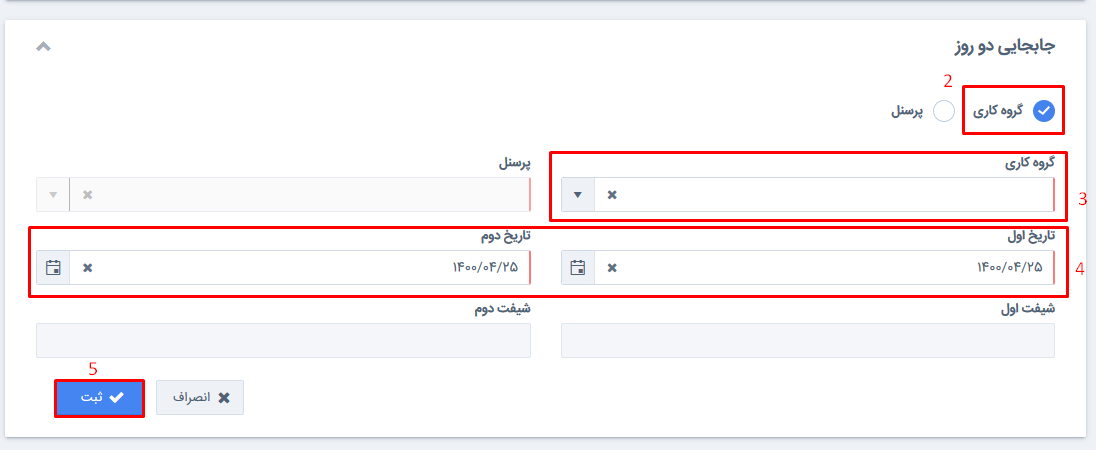
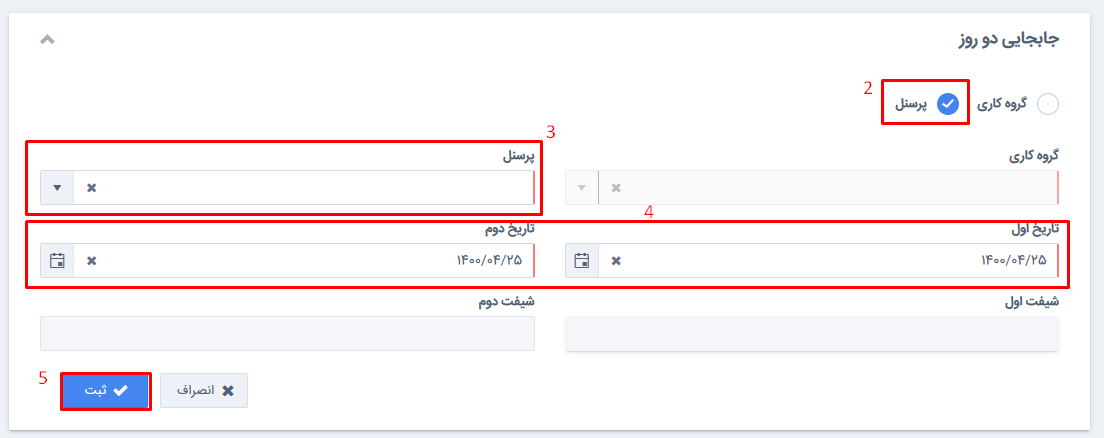
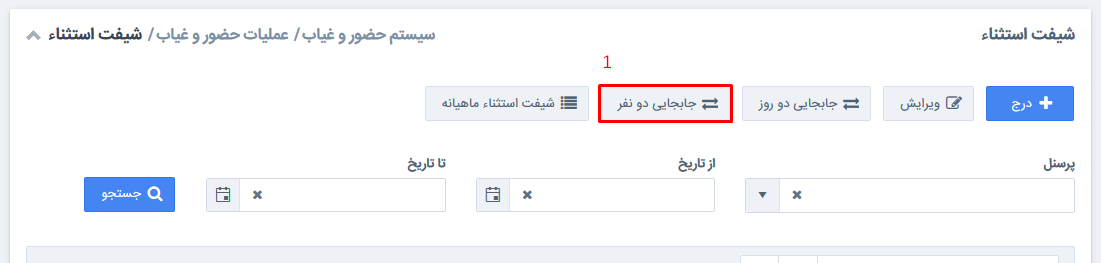
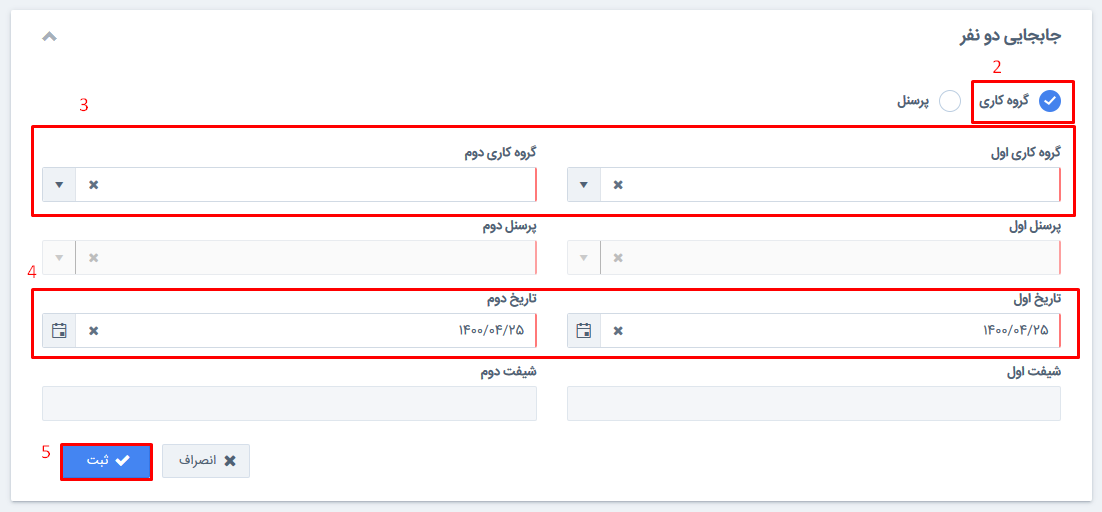
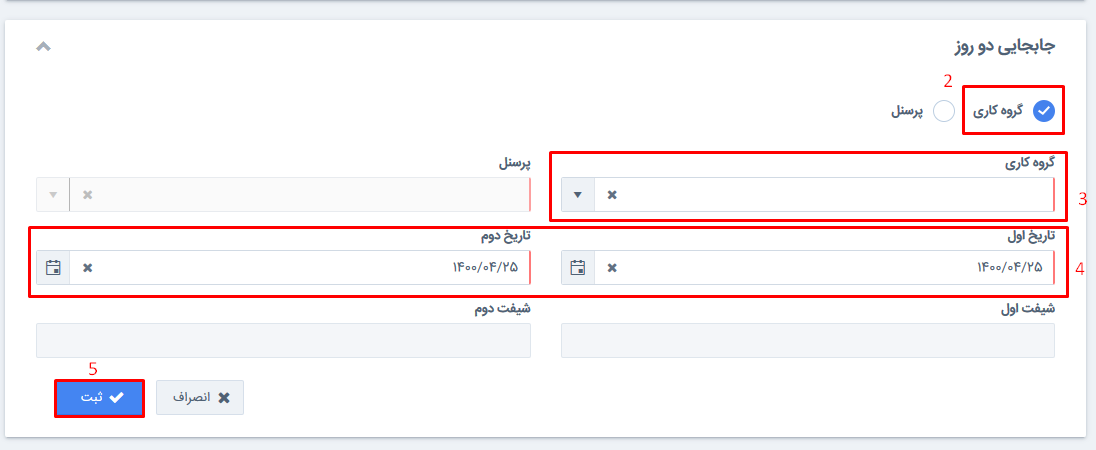
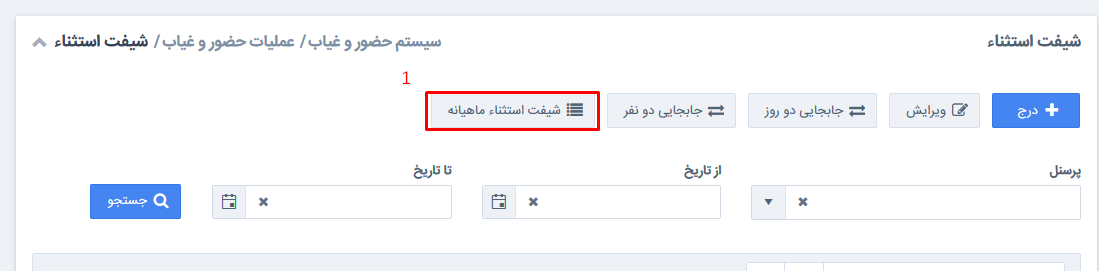
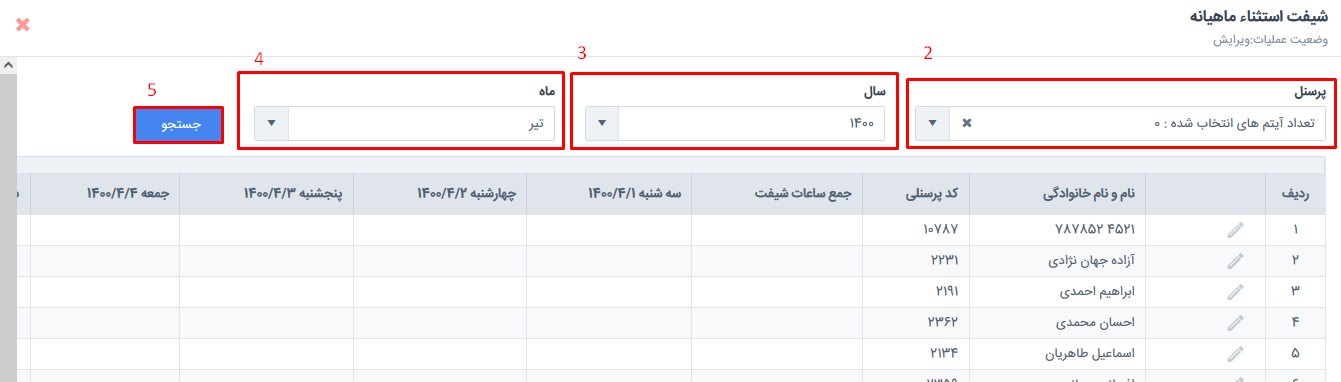
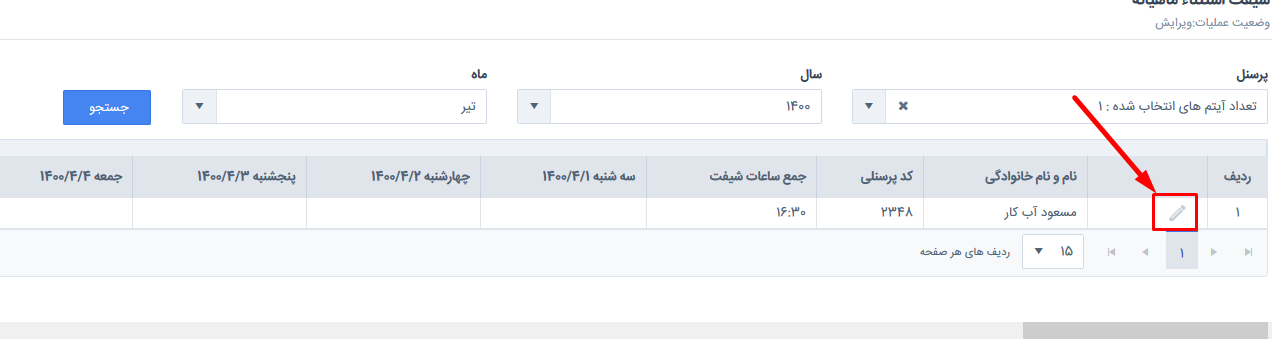
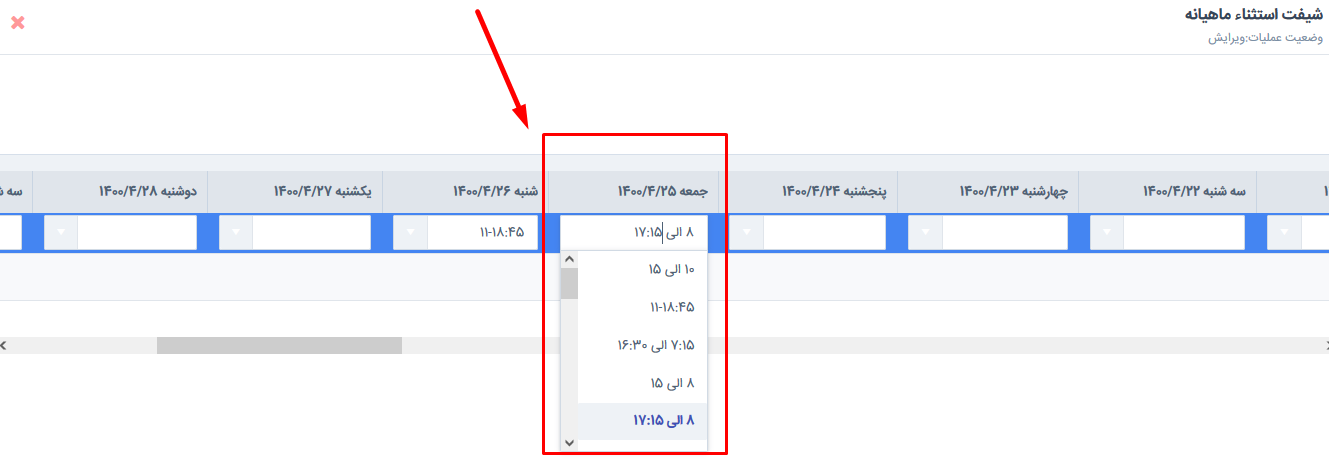












نظرات کاربران